Overwolf ist eine Softwareplattform, die für Spieleentwickler entwickelt wurde, um Erweiterungen für Videospiele zu erstellen. Die Endbenutzer können den App Store des Overwolf verwenden, um die Erweiterungen für das Spiel herunterzuladen.
Mehrere Benutzer haben jedoch gemeldet, dass Overwolf-Overlay auf ihrem Computer kein Problem verursacht.
Der Overwolf-Client kann sicher heruntergeladen und verwendet werden. Die Probleme, die den Start von Overwolf betreffen, können jedoch auf Cache-Probleme oder beschädigte Registrierungseinträge zurückzuführen sein. Ähnliche Probleme werden auch von den Reddit-Benutzern gemeldet.
Hallo, dies ist eine Neuinstallation von Overwolf, die gestern (23.07.2016) installiert wurde. Nach dem Neustart meines PCs heute Morgen habe ich festgestellt, dass Overwolf nicht geöffnet war (da ich es beim Start deaktiviere) und jetzt überhaupt nicht mehr startet.
Befolgen Sie die Schritte in diesem Artikel, um zu beheben, dass Overwolf auf Windows-Computern keine Probleme beim Öffnen verursacht.
So lösen Sie Probleme beim Start von Overwolf-Overlays?
1. Aktualisieren Sie den Overwolf-Client
Der Overwolf-Client wird automatisch aktualisiert, sobald ein neues Update verfügbar ist. Falls der automatische Download jedoch nicht funktioniert hat, können Sie kritische Fehlerbehebungen verpassen.
- Gehen Sie wie folgt vor, um den Overwolf-Client manuell zu aktualisieren.
- Gehe zum die Einstellungen Speisekarte.
- Drücke den Unterstützung Tab.
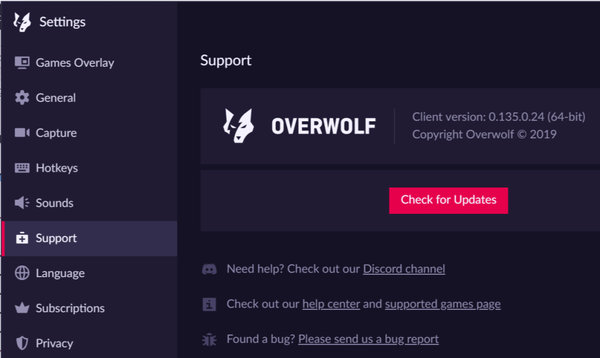
- Klicke auf Auf Updates prüfen Optionen.
- Wählen Relaunch.
- Overwolf lädt alle ausstehenden Updates herunter und installiert sie.
- Überprüfen Sie nach der Installation des Updates, ob das Problem mit dem nicht startenden Overwolf-Overlay behoben ist.
2. Löschen Sie die Registrierungseinträge
Wenn das Problem weiterhin besteht, können Sie versuchen, zwei Registrierungseinträge zu löschen, die die Ausführung des Overwolf-Dienstes verhindern. Hier erfahren Sie, wie es geht.
- Erstellen Sie einen Wiederherstellungspunkt, bevor Sie Änderungen an Ihrer Registrierung vornehmen. Auf diese Weise können Sie den PC wiederherstellen, falls etwas schief geht.
- Führen Sie die folgenden Schritte aus, sobald der Wiederherstellungspunkt erstellt wurde.
Registrierungseinträge löschen
- Drücken Sie Windows-Taste + R. Run öffnen.
- Art regedit und klicken Sie auf in Ordnung zu öffnen Registrierung Editor.
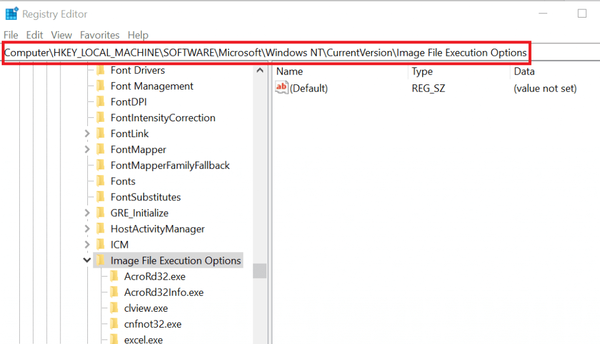
- Navigieren Sie im Registrierungseditor zum folgenden Unterschlüssel:
HKEY_LOCAL_MACHINESOFTWAREMicrosoftWindows NTCurrentVersionImage File Execution Options
- Löschen Sie die folgenden Ordner.
- overwolf.exe
- overwolflauncher.exe
- Klicken Sie zum Löschen mit der rechten Maustaste auf den Ordner und wählen Sie Löschen.
- Schließen Sie den Registrierungseditor.
- Starten Sie Overwolf neu und prüfen Sie, ob das Startproblem behoben ist.
3. Deaktivieren Sie Software von Drittanbietern
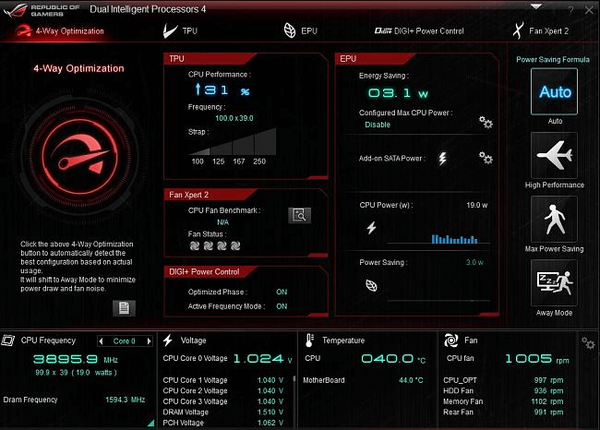
Software von Drittanbietern wie die Grafikverbesserungssoftware kann zu Konflikten mit Overwolf führen. Deaktivieren Sie die nebeneinander ausgeführte Software von Drittanbietern und überprüfen Sie sie erneut.
- Wenn Sie spielverbessernde Software wie SweetFx installiert haben, schließen oder deaktivieren Sie diese vorübergehend.
- Versuchen Sie, Überuhren auf Ihrer Grafikkarte zurückzusetzen, wenn Sie welche haben.
- Deaktivieren Sie auch Programme von Drittanbietern wie Asus AI Suite, Razers Datenverfolgung, EVGA Precision oder MSI-Software.
- Überprüfen Sie, ob eine andere verwandte App im Hintergrund ausgeführt wird, indem Sie auf die Taskleiste klicken und sie schließen.
4. Installieren Sie .NET Framework 4.5 neu
- Drücken Sie Windows-Taste + R. Run öffnen.
- Art appwiz.cpl und klicken Sie auf in Ordnung um die Systemsteuerung zu öffnen.
- Klicken Sie im linken Bereich auf Schalte Windows Funktionen ein oder aus.
- Lokalisieren ".NET Framework 4.54.64.7Und deaktivieren Sie es.
- Klicken in Ordnung. Warten Sie, bis der Deinstallationsvorgang abgeschlossen ist.
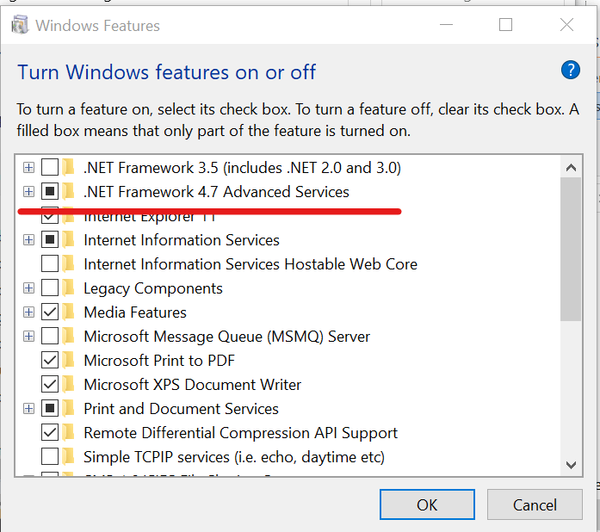
- Schließen Sie nun das Fenster und starten Sie Ihren Computer neu.
- Öffnen Sie nach dem Neustart erneut die Systemsteuerung> Schalten Sie die Windows-Funktionen ein oder aus.
- Überprüfen Sie diesmal die “.NET FRamework 4.54.64.7”Und klicken in Ordnung.
- Dadurch wird die Software installiert.
Wenn Sie die Schritte in diesem Artikel ausführen, können Sie das Problem beheben, dass das Overwolf-Overlay nicht gestartet wird. Teilen Sie uns in den Kommentaren mit, welche Methode für Sie funktioniert hat.
FAQ: Erfahren Sie mehr über Overwolf
- Was ist Overwolf??
Overwolf ist eine spezielle Entwicklungsplattform, mit der Spieler Addons für ihre Lieblingsspiele erstellen können.
- Warum startet Overwolf nicht??
Wenn Sie ein Spiel starten und feststellen, dass das Overwolf-Overlay nicht damit gestartet wurde, befolgen Sie diese Anleitung für einige einfache Lösungen.
- Wie kann ich Overwolf entfernen??
Wenn Sie Overwolf satt haben und es spurlos entfernen müssen, befolgen Sie einfach die in diesem Artikel beschriebenen Schritte.
- Überwolf
- Fenster 10
 Friendoffriends
Friendoffriends



